Vous ne devez contacter le service à la clientèle Netflix pour obtenir des informations sur votre compte. Vous pouvez accéder aux informations de votre compte, telles que vos Netflix détails du plan, sur la Page Mon compte. En outre, vous pouvez également modifier vos préférences, tels que vos paramètres de lecture vidéo, à partir de la même page. Chaque section de la page Mon compte a des liens pour accéder à plus d'informations et de gérer les préférences de la section. Accédez à la page Mon compte grâce à une page sur Netflix après vous vous connectez à votre compte.
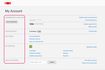 (Image courtoisie de Netflix)
(Image courtoisie de Netflix)Étape 1:Connectez-vous à votre compte Netflix et placez votre curseur sur le nom de votre profil pour afficher un menu déroulant. Sélectionner "Ton Compte" dans le menu pour ouvrir la page Mon compte.
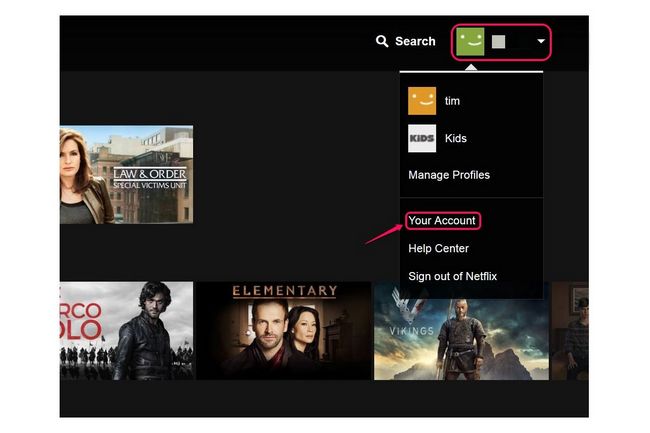 Image courtoisie de Netflix
Image courtoisie de Netflix Étape 2:Passez en revue les sections de la page Mon compte pour déterminer la information vous voulez voir ou préférences vous voulez changer. Par exemple, la section Adhésion et facturation a les paramètres pour gérer les préférences de courrier électronique de votre compte Netflix. La page Mon compte comporte cinq sections: adhésion et de facturation, le Plan Détails, Paramètres, Mon Profil et cadeaux et d'offres.
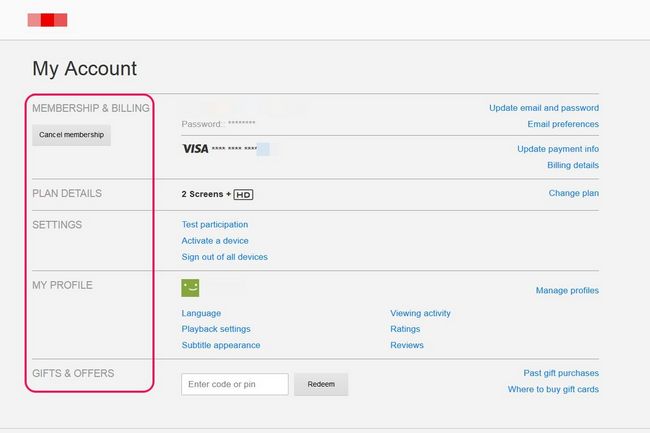 Image courtoisie de Netflix
Image courtoisie de Netflix Etape 3:Cliquez "Préférences de messagerie" sous Mise à jour et e-mail dans le section Adhésion et facturation pour ouvrir la page Envoyer Préférences. La section d'adhésion et de la facturation a aussi d'autres préférences de compte que vous pouvez gérer, tels que les identifiants de connexion de votre compte, vos informations de paiement et vos informations de facturation.
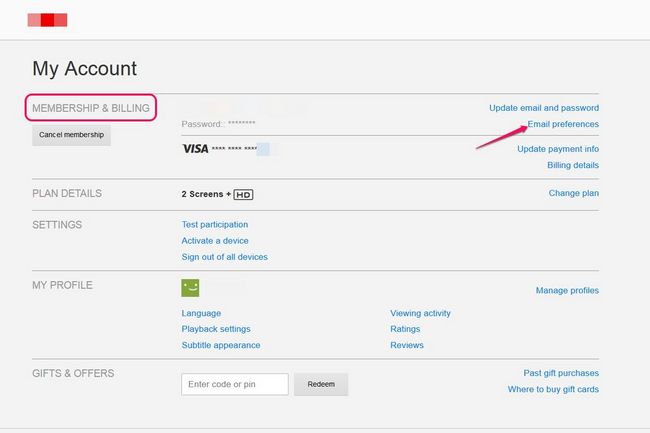 Image courtoisie de Netflix
Image courtoisie de Netflix Etape 4:Passez en revue les préférences de courriel actuelles de votre compte et de décider quels messages vous souhaitez continuer à recevoir de Netflix. Par exemple, si vous ne voulez pas recevoir des courriels promotionnels de l'entreprise, décochez la "Offres Netflix" cochez la case. Cliquez sur le "Mettre à jour" bouton pour mettre à jour vos préférences de courriel. Si vous préférez ne pas recevoir de courriels de Netflix, sélectionnez le "Se désabonner de toutes les listes de courriel ci-dessus" cochez la case puis cliquez sur "Update."
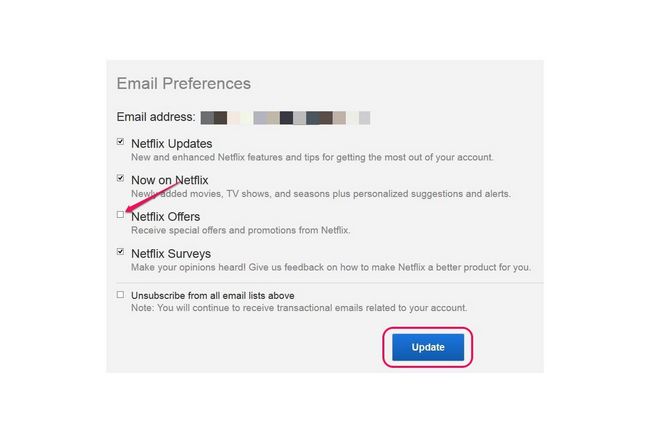 Image courtoisie de Netflix
Image courtoisie de Netflix Etape 5:Cliquez "Plan sur les changements" dans le Plan de la section Détails de passer de votre plan actuel à un nouveau plan. Vous pouvez augmenter ou diminuer votre plan à tout moment. La section affiche également les détails de votre plan actuel.
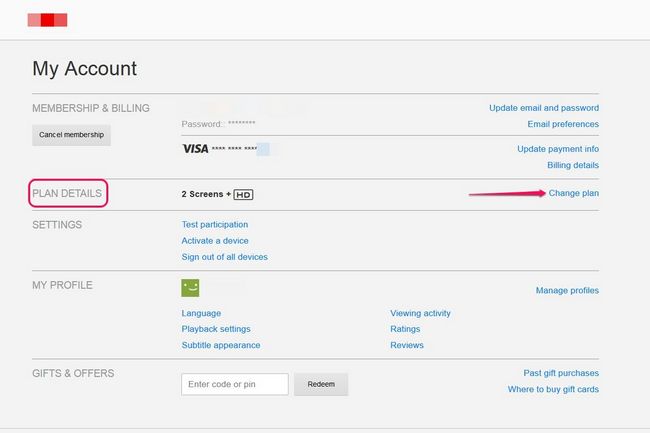 Image courtoisie de Netflix
Image courtoisie de Netflix Etape 6:Sélectionnez le nouveau plan - tels que "4 écrans et HD" - Et puis cliquez sur le "Continuer" bouton.
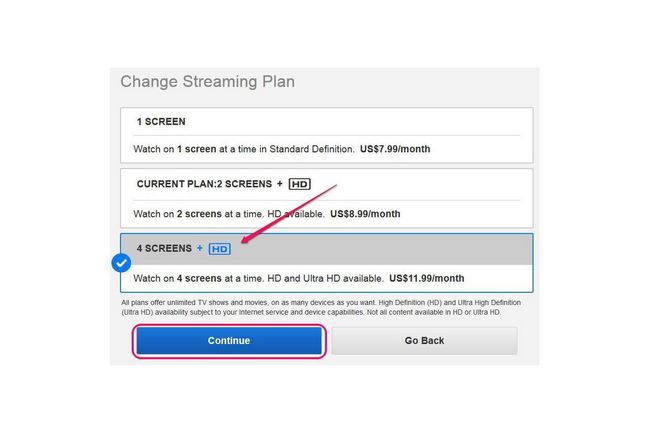 Image courtoisie de Netflix
Image courtoisie de Netflix Etape 7:Passez en revue les détails sur la fenêtre pop-up plan de changement continu, comme la date de début et le prix du nouveau plan, puis cliquez sur le "Confirmez Change" bouton pour changer les plans.
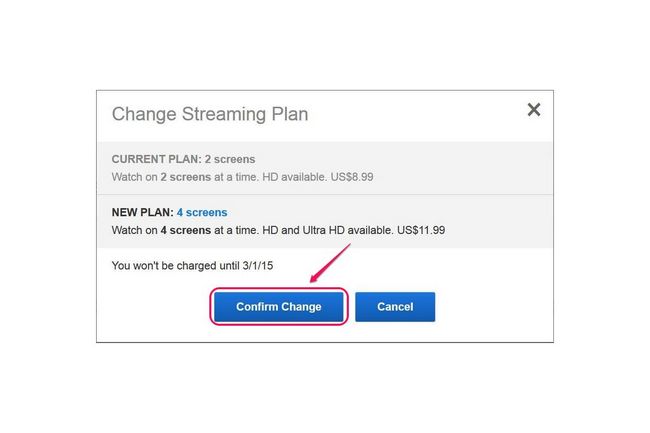 Image courtoisie de Netflix
Image courtoisie de Netflix Etape 8:Cliquez "Déconnexion de tous les appareils" dans le section Paramètres de vous déconnecter de votre compte sur tous les appareils. La section Paramètres possède également les paramètres pour activer un dispositif Netflix compatible, comme un téléviseur HD applicable ou une console de jeu, et l'option d'opt-in pour les tests de l'expérience utilisateur Netflix.
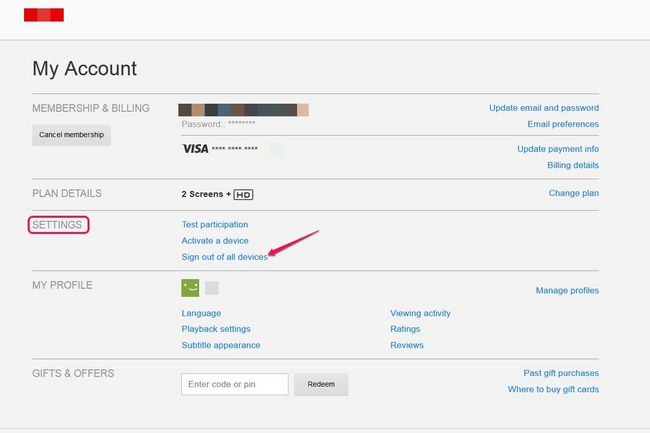 Image courtoisie de Netflix
Image courtoisie de Netflix Etape 9:Cliquez sur le "Oui" bouton. Il peut prendre jusqu'à huit heures pour que le changement se propage à tous les profils et les dispositifs.
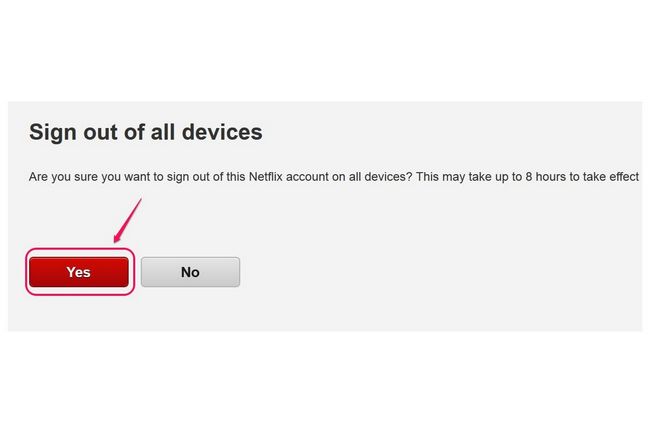 Image courtoisie de Netflix
Image courtoisie de Netflix Etape 10:Cliquez "Paramètres de lecture" dans le Ma section Profil pour accéder aux options de lecture vidéo. Vous pouvez également afficher vos notes, des critiques et de l'activité d'observation dans la section Paramètres de lecture. En outre, vous pouvez modifier l'apparence des sous-titres, la langue par défaut et de gérer vos profils de cette section.
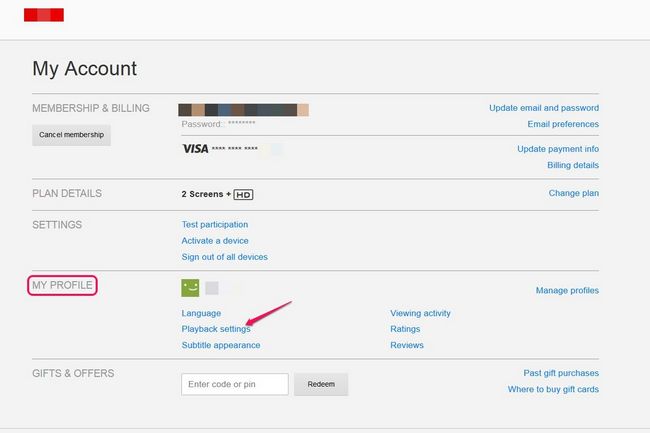 Image courtoisie de Netflix
Image courtoisie de Netflix Etape 11:Sélectionnez vos paramètres parmi les options disponibles. Par exemple, sélectionnez le "Jouer Prochain épisode automatiquement" case à cocher si vous voulez des émissions de télévision pour progresser d'un épisode à l'autre sans interruption. Cliquez sur le "Sauvegarder" bouton pour enregistrer les modifications.
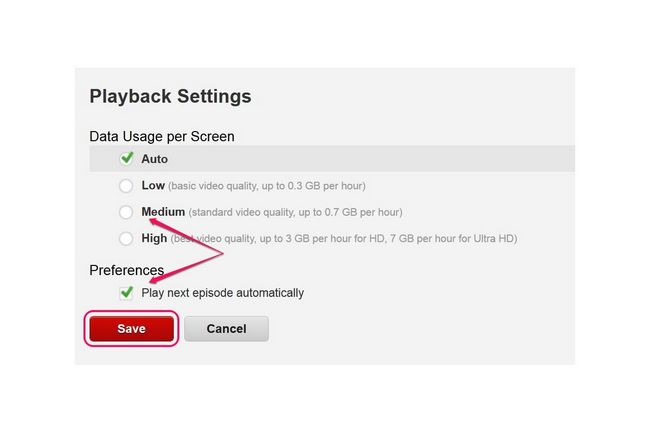 Image courtoisie de Netflix
Image courtoisie de Netflix Etape 12:Entrez le code ou le numéro d'identification personnel pour un abonnement cadeau Netflix ou offre promotionnelle dans le Cadeaux et section Offres'S "Racheter" boîte. Cliquez sur le "Racheter" bouton. La valeur du don ou de l'offre est appliquée à votre compte Netflix. Les cadeaux et d'offres section a également la liste de vos cadeaux passé achats de souscription et de l'option pour trouver des endroits dans votre région qui vendent Netflix cartes-cadeaux.
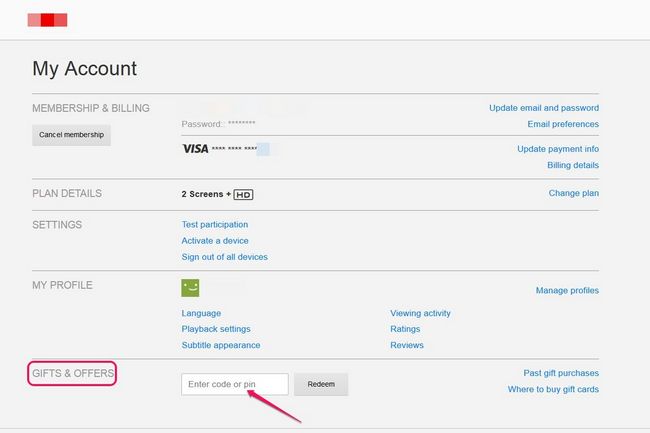 Image courtoisie de Netflix
Image courtoisie de Netflix